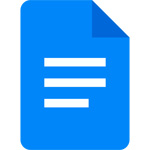
Pixel8系、Pixel7、Pixel7 Pro、Pixel7a、その他の Pixel でも同様の方法で設定できます。
スマートフォン版 Google ドキュメントでページの色(背景色)を変更する方法を解説します。
背景色を変えて気分を変えたい、資料としてなら異なる印象を与える事に役立ちます。
背景を黒にしたいならダークモードを使う方が良いでしょう。
ページの色(背景色)を変更するには?
Google ドキュメントアプリを開いて、ページの色を変更したいファイルを開きます。
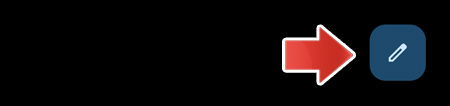
右下の鉛筆ボタンをタップして、編集モードに入ります。
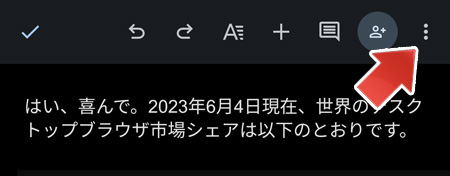
右上の「︙」ボタンをタップします。
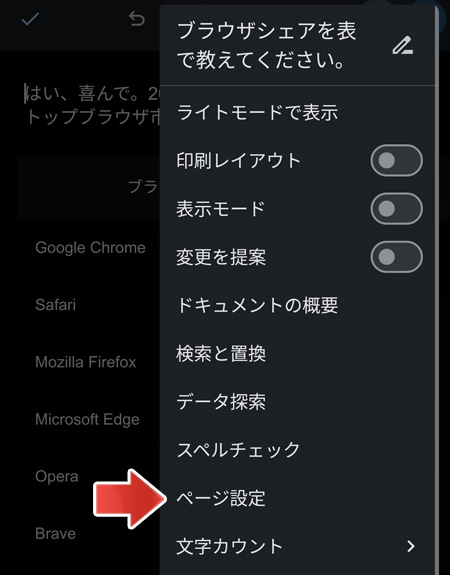
メニューの中から、ページ設定をタップします。
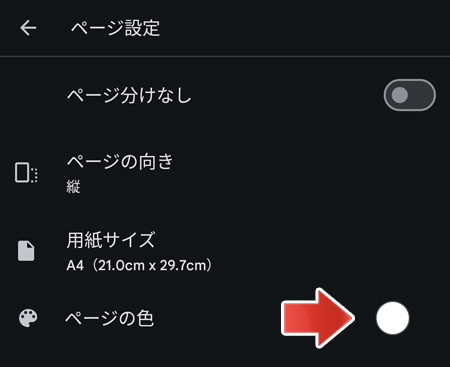
ページの色をタップします。
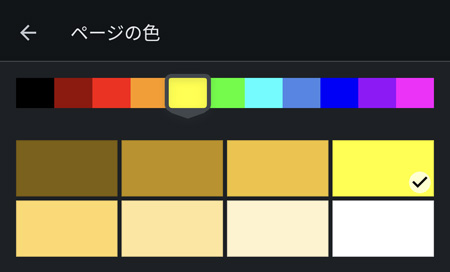
お好みの色をタップしてください。色を決めたら左上の矢印ボタンで戻ります。
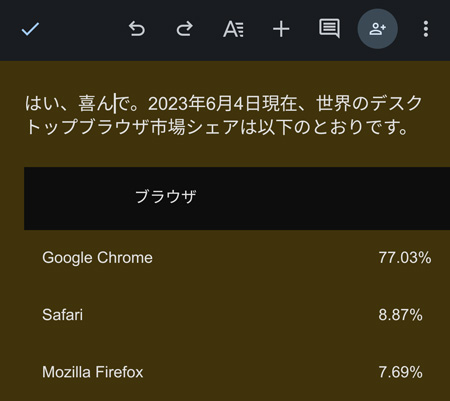
ページの色が変更され、背景色が変わりました。
注意点
ページの色によってはテキストの色も変えないと読みにくくなるので注意が必要です。
また、ページの色は印刷時にもそのまま反映されます。
1ページごとにページの色は変えられない
1ページごとにページの色を変える事はできません。
背景色を黒にしたい場合
背景色を黒にしたい場合は、ダークモードを使う方が手っ取り早いです。
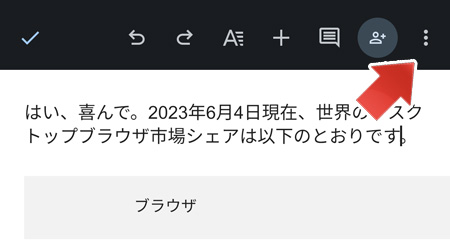
右上の「︙」ボタンをタップします。
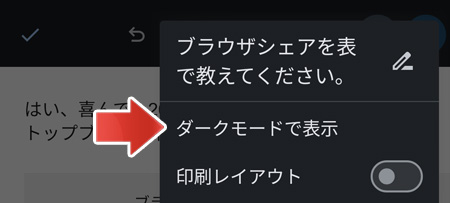
メニューの中から、ダークモードで表示をタップします。
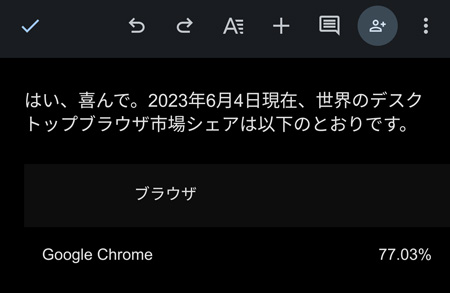
ダークモードが有効になり、背景色が黒になりました。
ダークモードの黒い背景は印刷には反映されません。
関連記事
スマホからドキュメントファイルの文字数カウントをするには?